تكوين إجابات وكيل CCE وسجلات المكالمات مع مساعدة وكيل Google
خيارات التنزيل
لغة خالية من التحيز
تسعى مجموعة الوثائق لهذا المنتج جاهدة لاستخدام لغة خالية من التحيز. لأغراض مجموعة الوثائق هذه، يتم تعريف "خالية من التحيز" على أنها لغة لا تعني التمييز على أساس العمر، والإعاقة، والجنس، والهوية العرقية، والهوية الإثنية، والتوجه الجنسي، والحالة الاجتماعية والاقتصادية، والتمييز متعدد الجوانب. قد تكون الاستثناءات موجودة في الوثائق بسبب اللغة التي يتم تشفيرها بشكل ثابت في واجهات المستخدم الخاصة ببرنامج المنتج، أو اللغة المستخدمة بناءً على وثائق RFP، أو اللغة التي يستخدمها منتج الجهة الخارجية المُشار إليه. تعرّف على المزيد حول كيفية استخدام Cisco للغة الشاملة.
حول هذه الترجمة
ترجمت Cisco هذا المستند باستخدام مجموعة من التقنيات الآلية والبشرية لتقديم محتوى دعم للمستخدمين في جميع أنحاء العالم بلغتهم الخاصة. يُرجى ملاحظة أن أفضل ترجمة آلية لن تكون دقيقة كما هو الحال مع الترجمة الاحترافية التي يقدمها مترجم محترف. تخلي Cisco Systems مسئوليتها عن دقة هذه الترجمات وتُوصي بالرجوع دائمًا إلى المستند الإنجليزي الأصلي (الرابط متوفر).
المقدمة
يوضح هذا المستند كيفية تكوين إجابات وكيل Contact Center Enterprise (CCE) ومحاضر مدمجة مع ميزة الذكاء الاصطناعي ل Google Contact Center (CCAI).
تمت المساهمة من قبل راميرو أمايا وكارلوس أنغولو ميريليس، ومهندسي TAC من Cisco، وأديتيا أودوبا، وأنجم جيلاني، وراجو غوفالا، ومهندسي Cisco.
المتطلبات الأساسية
المتطلبات
توصي Cisco بأن تكون لديك معرفة بالمواضيع التالية:
- Cisco Unified Contact Center Enterprise (UCCE)، الإصدار 12.6.2
- Cisco Package Contact Center Enterprise (PCCE)، الإصدار 12.6.2
- بوابة الصوت الخاصة بالعميل (CVP)
- Cisco Finesse، الإصدار 12.6.2
- عنصر الحدود الموحد (CUBE) من Cisco أو عبارة الصوت (GW)
- مساعدة وكيل Google
- موزع التحكم
- خادم بيانات مسؤول CCE (AW)
- بوابة عمليات وإدارة CVP (OAMP)
المكونات المستخدمة
تستند المعلومات الواردة في هذا المستند إلى إصدارات البرامج التالية:
- UCCE الإصدار 12.6.2
- CVP 12.6.2 ES15
- Cisco Finesse، الإصدار 12.6.2
- مساعدة وكيل Google
- موزع التحكم
- VCUBE - Cisco IOS XE Bengaluru، الإصدار 17.12.03
ملاحظة: للحصول على CUBE / VCUBE نسخة Cisco IOS المدعومة، يرجى الرجوع إلى أحدث دليل ميزات PCCE/UCCE ومصفوفة التوافق
تم إنشاء المعلومات الواردة في هذا المستند من الأجهزة الموجودة في بيئة معملية خاصة. بدأت جميع الأجهزة المُستخدمة في هذا المستند بتكوين ممسوح (افتراضي). إذا كانت شبكتك قيد التشغيل، فتأكد من فهمك للتأثير المحتمل لأي أمر.
الخلفية
يقدم مؤتمر قنوات إنتل الثاني عشر 12.6 ميزة "الإجابات على الوكلاء"، والتي يتم من خلالها تزويد الوكيل بالاقتراحات والتوصيات ذات الصلة في الوقت الفعلي لكي أخذها بعين الإعتبار. تستند الاقتراحات والتوصيات إلى المحادثة بين المتصل والوكيل.
وفي كثير من الأحيان، تفتقر الوكلاء إلى معرفة عميقة بمنتجات وخدمات الأعمال التي يخدمونها. إجابات العامل تحسن من تجربتك لأن الاقتراحات التي تأتي في الوقت المناسب تحسن من قدرة العميل على الاستجابة. بإمكان الشركات تخفيض تكاليف التدريب والوقت.
وإضافة إلى ذلك، يقدم مؤتمر الأطراف في أوروبا 12-6 أيضا خدمات "نسخ المكالمات الهاتفية" التي تساعد الوكلاء عن طريق إستخدام الذكاء الاصطناعي وفهم اللغة الطبيعية. تتوفر هذه الخدمات للوكلاء في أدوات سطح المكتب Cisco Finesse.
تحول أداة Call Cript المحادثة الجارية بشكل ديناميكي إلى نص وتعرض النص إلى عامل للعرض والمرجع في الوقت الفعلي.
التكوين
متطلبات التكوين
-
تأكد من أن خادم CCE AW به 443/8443 منفذ مفتوح وقادر على الوصول إلى مواقع الويب التالية:
-
*.wbx2.com
-
*.ciscoccservice.com
-
-
تأكد من أن CUBE لديه حق الوصول إلى مواقع الويب التالية:
-
*.cisco.com
-
*.ciscospark.com
-
*.rtmsprod.net
-
*.wbx2.com
-
-
تأكد من أن مكونات CCE AW و OAMP على UCCE و Cloud Connect و CUBE و Agent Desktop يمكن الوصول إلى خدمات Webex لاستخدام "إجابات الوكيل".
مساعدة وكيل Google
مساعد العميل هو حل الذكاء الاصطناعي (CCAI) لمركز الاتصال من Google الذي يستخدم تقنية التعلم الآلي لتقديم اقتراحات لعملائك البشر عندما يكونون في محادثة مع أحد العملاء.
تستند الاقتراحات إلى البيانات التي قمت بتحميلها وبالتالي يمكن تخصيصها لتلبية إحتياجات العمل الخاصة بك. تعد هذه البيانات التي تم تحميلها جزءا من القاعدة المعرفية الخاصة بك.
ملاحظة: لا يوجد تكوين DialogFlow CX مطلوب لإجابات الوكيل وسجلات المكالمات
إنشاء قاعدة معارف
تمثل قاعدة المعارف مجموعة من المستندات المعرفية التي توفرها عبر مساعدة الوكيل. يتم توفير مستندات المعرفة الخاصة بك إلى وكلاء Finesse وتتضمن معلومات يمكن أن تكون مفيدة أثناء محادثة الوكيل مع العملاء. ويساعد ذلك على تقليل تدريب الوكلاء إلى الحد الأدنى وتحسين إستجابة الوكلاء لمكالمات العملاء.
الخطوة 1. افتح مستعرض ويب وانتقل إلى https://agentassist.cloud.google.com/
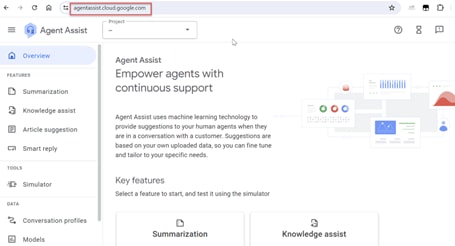
الخطوة 2. سجل الدخول باستخدام نفس الحساب الذي أستخدمته لإنشاء مشروع Google. حدد المشروع والموقع.
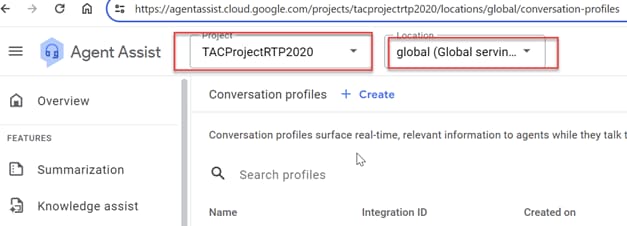
الخطوة 3. حدد قواعد المعرفة على قائمة الشريط الجانبي الأيسر.
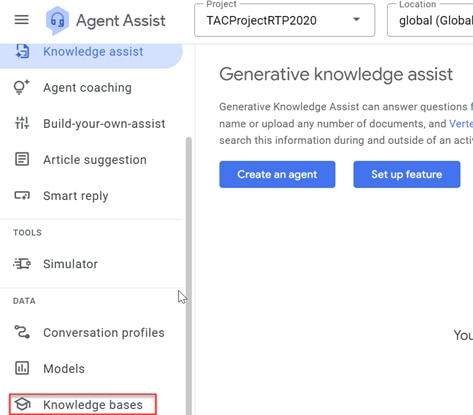
الخطوة 4. انقر فوق إنشاء ضمن قواعد المعرفة.
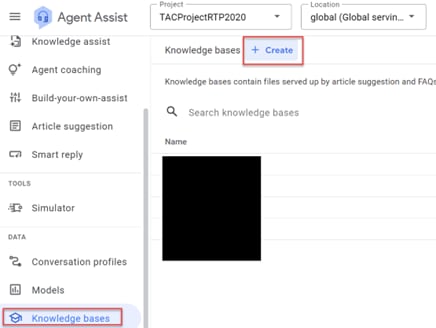
الخطوة 5. أدخل اسم قاعدة المعارف واللغة وانقر فوق إنشاء.
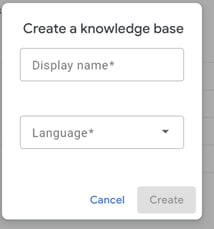
الخطوة 6. إضافة مستند إلى قاعدة المعارف. انقر فوق إنشاء جديد وأدخل المعلومات.
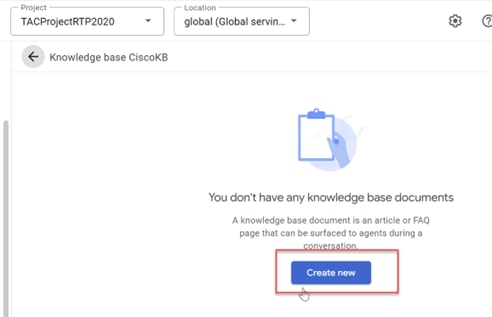
أ. حدد "نوع المعرفة"، في هذا المثال يمكنك إستخدام الأسئلة المتداولة.
ب. حدد عنوان URL العام لمصدر الملف. في هذا المثال، يمكنك إستخدام مستند الأسئلة المتداولة حول Google: https://cloud.google.com/storage/docs/faq.
ج. انقر فوق إنشاء.
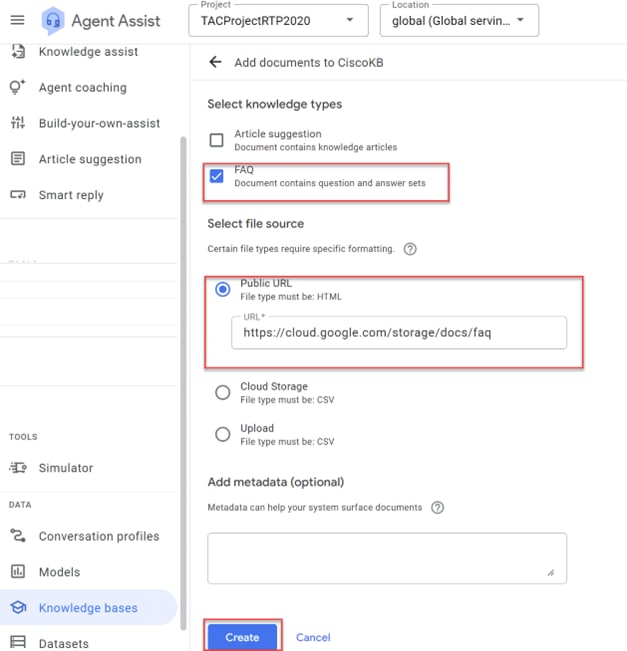
تم إنشاء المستند الآن. يمكنك إضافة المزيد من الوثائق إلى قاعدة المعارف باستخدام نفس الإجراء.
إنشاء ملف تعريف محادثة
يقوم ملف تعريف المحادثة بتكوين مجموعة من المعلمات التي تتحكم في الاقتراحات التي تم إجراؤها على عميل. تتحكم هذه المعلمات في الاقتراحات التي يتم عرضها أثناء وقت التشغيل. يجب إنشاء ملف تعريف محادثة لإنشاء مربع حوار مع مستخدم نهائي وهذا معلمة مطلوبة لتكوين ميزات CCAI CCE.
الخطوة 1. في مساعدة عميل Google، حدد ملفات تعريف المحادثة من قائمة الشريط الجانبي الأيسر.
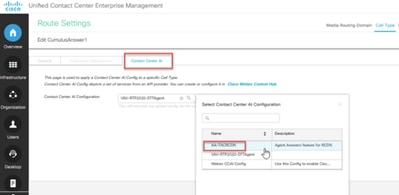
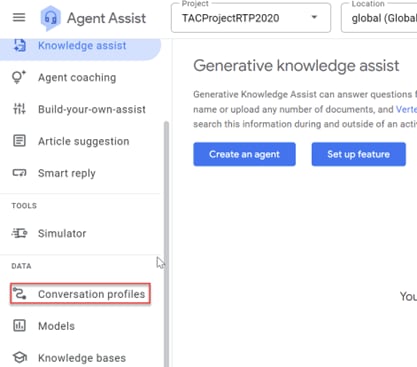
الخطوة 2. انقر فوق +إنشاء جديد، الموجود في أعلى يمين الصفحة أو +إنشاء إذا كنت قد قمت بإنشاء ملفات تعريف محادثة أخرى بالفعل.
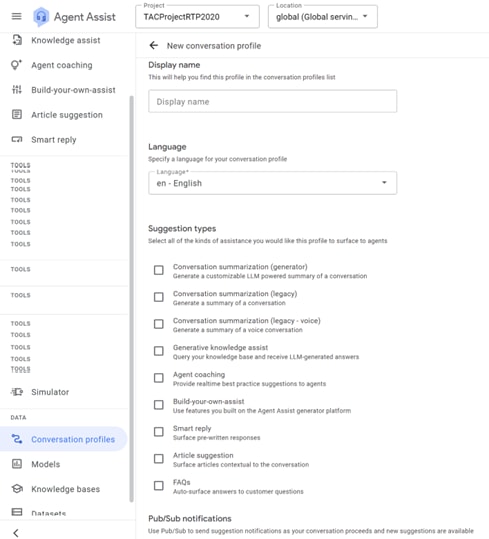
الخطوة 3. في مربع اسم العرض، أدخل اسما فريدا لملف تعريف المحادثة وحدد اللغة.
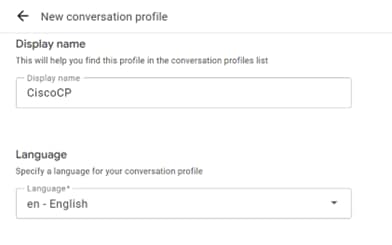
الخطوة 4. من قائمة الخيارات المتاحة، بالنسبة لأنواع الاقتراحات، حدد الأسئلة المتداولة.
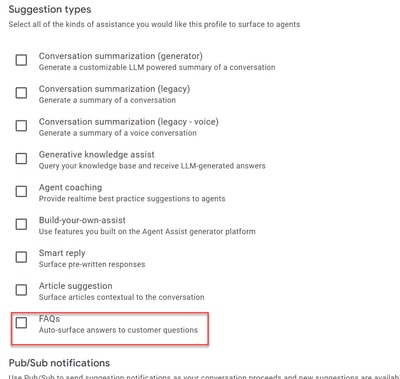
الخطوة 5. عندما تحدد نوع الاقتراح، ترى الخيارات لإدخال قيم حد الثقة والحد الأقصى للاقتراحات. يقصد ب Maximum Suggestions عدد اقتراحات الاستجابة أو اقتراحات المعرفة التي تم إرجاعها، ويشير حد الثقة إلى مستوى الثقة النموذجي الذي يجعل كل اقتراح معرفي أو اقتراح إستجابة ذا صلة بطلب العميل. تؤدي زيادة قيمة الثقة إلى زيادة أحتمالية إرجاع الاستجابات ذات الصلة، ولكنها قد تؤدي إلى إرجاع استجابات أقل أو عدم إرجاع استجابات إذا لم يتوفر خيار يلبي قيمة الحد الأعلى. بالنسبة للأسئلة المتداولة، تقترح Google تحديد عتبة الثقة للأسئلة المتداولة=0.4. كما توصي Google بالبدء بقيمة اقتراحات قصوى تبلغ 3 في جميع الحالات.
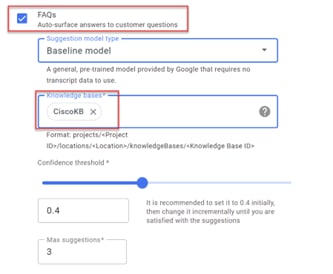
الخطوة 6. (إختياري) قم بتمكين تحليل التوجه. تحلل هذه الميزة الرسائل الواردة من كل من العميل والمستخدم النهائي لتحديد القصد العاطفي. في الوقت الحالي، أتركه معاقا.
الخطوة 7. (إختياري) قم بتمكين النقل إلى وكيل افتراضي Dialogflow. العملاء الافتراضيون هم عملاء مؤتمتون يحاولون حل مشاكل العملاء قبل التصعيد إلى وكيل بشري. لا توجد حاجة إلى تحديد الوكيل الظاهري لهذه الميزة، ولكن إذا كنت ترغب في معالجة مكالمة العميل بواسطة الوكيل الظاهري Dialogflow CX أولا قبل نقل المكالمة إلى عميل حقيقي، فيمكنك تمكين هذا الخيار وتحديد الوكيل الظاهري Dialogflow CX الذي أنشأته في هذا المشروع.
الخطوة 8. انقر فوق إنشاء. يستغرق الأمر عدة دقائق حتى يكون ملف تعريف المحادثة جاهزا للاستخدام.
ملاحظة: عند تكوين "إجابات الوكيل" في "لوحة التحكم"، يجب توفير معرف ملف تعريف المحادثة. انسخ معرف التكامل. انقر فوق نسخ إلى الحافظة. يتم إستخدام هذا الأمر لاحقا في تكوين "لوحة التحكم".
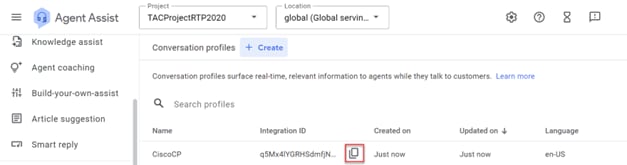
تكوين Webex Control Hub
قم بإنشاء تكوين CCAI في Cisco Webex Control Hub في Control Hub. يستغل تكوين CCAI موصلات CCAI لاستدعاء خدمات CCAI. للحصول على تفاصيل، تفضل بزيارة مقالة تكوين مركز الاتصال AI في مركز تعليمات WebEx.
الخطوة 1. تأكد من تثبيت ناشر ومشترك اتصال السحابة. لمزيد من المعلومات، تفضل بزيارة قسم تثبيت اتصال السحابة في Cisco Unified Contact Center Enterprise دليل التثبيت والترقية.
الخطوة 2. سجل الدخول إلى Webex Control Hub. انتقل إلى مركز الاتصال وانقر فوق Cloud Connect.
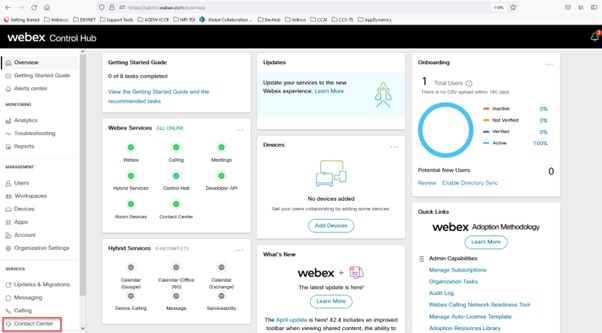
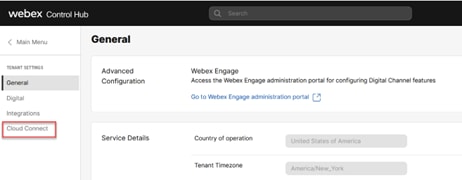
يدخل خطوة 3. على نافذة Cloud Connect الاسم واسم المجال المؤهل بالكامل (FQDN) من الأساسي Cloud Connect.
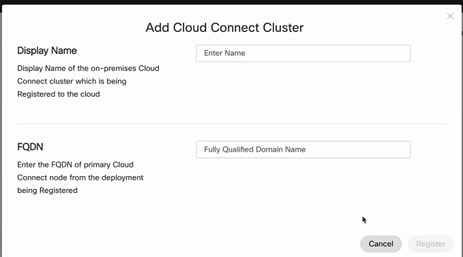
يدخل الخطوة 4. على نافذة Cloud Connect الاسم و FQDN الخاص بالاتصال السحابي الأساسي ويانقر فوق تسجيل.
الخطوة 5. في نافذة "السماح بالوصول"، حدد المربع السماح بالوصول إلى عقدة "الاتصال السحابي" وانقر فوق متابعة.
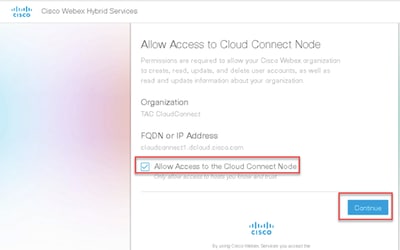
الخطوة 6. إضافة موصل. في نافذة مركز الاتصال، حدد عمليات التكامل ثم الموصلات. طقطقة يضيف المزيد.
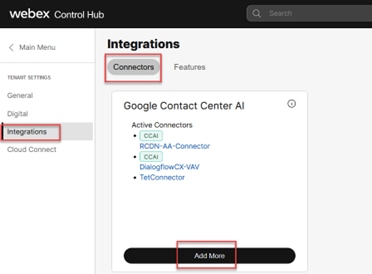
الخطوة 7. إذا تمت إضافة موصل بالفعل وتحتاج إلى إضافة واحد آخر، انقر فوق إضافة المزيد. قم بتسجيل الدخول باستخدام Google واستمر في إستخدام الإرشادات.
ملاحظة: يجب أن يكون لحساب المستخدم الذي تقوم بتسجيل الدخول إليه مع Google دور المالك لمشروع Google.
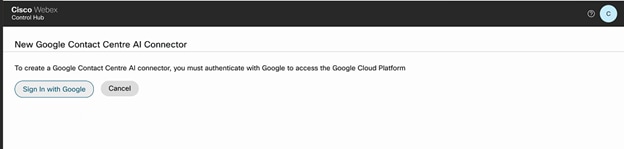
الخطوة 8. في صفحة الموصل قم بتوفير هذه المعلومات وانقر فوق حفظ.
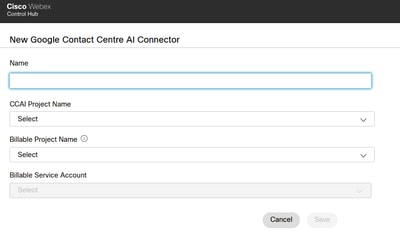
الاسم: اسم الموصل
اسم مشروع CCAI: اسم مشروع جوجل الذي قمت بإنشائه
اسم المشروع القابل للفوترة: اسم مشروع Google الذي توفره Cisco عند تزويدك بمشروع Google
حساب الخدمة القابل للفوترة: حساب الخدمة الذي قدمته Cisco، ولقد أضفت إلى مشروع Google الخاص بك.
الآن يتم إنشاء الموصل، وينشئ مفتاح جايسون تلقائيا في مشروع Cisco Google.
الخطوة 9. أضف الميزات. في مركز الاتصال ->صفحة التكامل، انقر فوق الميزات وانقر فوق جديد.
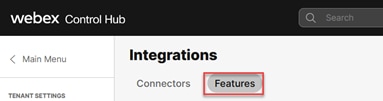
الخطوة 10. أنت الآن في صفحة ميزة "إنشاء مركز اتصال جديد". انقر فوق تكوين AI لمركز الاتصال.
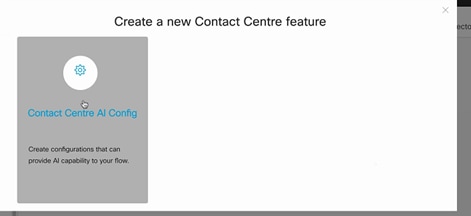
الخطوة 11. يوفر معلومات الميزة، وحدد الموصل الذي تمت إضافته بالفعل، وتم إنشاء ملف تعريف محادثة Google.
اسم التكوين: أي اسم تريد إستدعاء هذه الميزة. على سبيل المثال. AA-TACRCDN
الوصف(إختياري): على سبيل المثال: ميزة إجابات الوكيل ل RCDN
الموصل: حدد الموصل الذي تم إنشاؤه مسبقا
ملف تعريف محادثة Google: نسخ تعليمات وكيل نموذج ملف تعريف المحادثة.
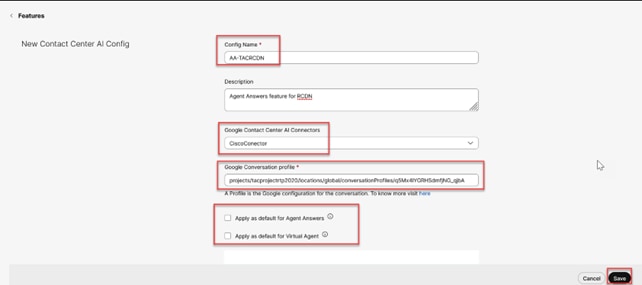
ملاحظة: يمكنك تحديد هذه الميزة كافتراضي لإجابات الوكيل والوكيل الظاهري. في هذه الحالة، لن تحتاج إلى إقران ميزة تم تكوينها بنوع مكالمة مركز الاتصال.
تكوين CCE
الخطوة 1. على PCCE AW، افتح أداة إدارة الويب (SPOG) من Cisco وانتقل إلى الجرد. انقر فوق جديد.
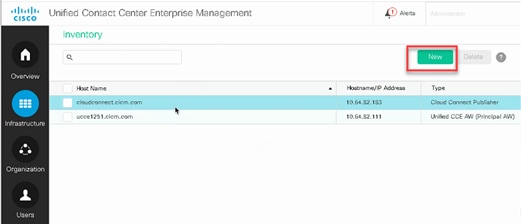
الخطوة 2. أضف اتصال السحابة ووفر FQDN وبيانات الاعتماد.
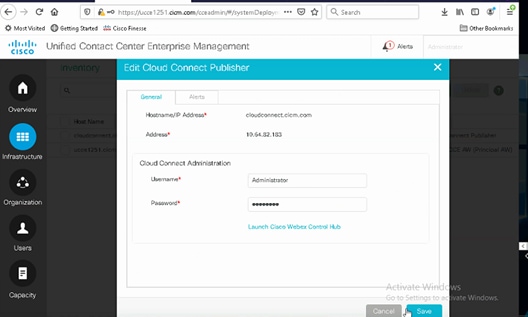
ملاحظة: ارجع إلى هذه المستندات لتبادل شهادات PCCE: شهادات موقعة ذاتيا في حلول PCCE وإدارة شهادة مكونات PCCE لتعليقها. بالنسبة إلى UCCE، ارجع إلى الشهادة الموقعة ذاتيا المتبادلة على UCCE.
الخطوة 3. تكوين اتصال السحابة في وحدة تحكم عمليات CVP (OAMP). لمزيد من التفاصيل، تفضل بزيارة القسم تكوين أجهزة CVP للاتصال السحابي في دليل إدارة بوابة الاتصالات الصوتية الموحدة للعملاء من Cisco.
ملاحظة: هذا مخصص ل UCCE فقط. هذه الخطوة غير مطلوبة ل PCCE.
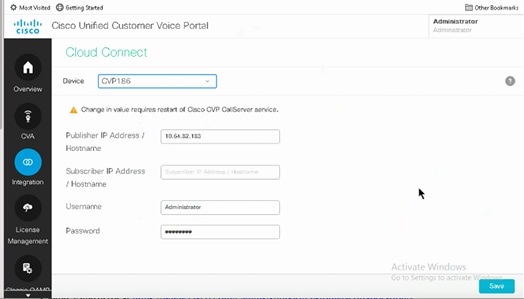
الخطوة 4. إستيراد شهادة Cloud Connect إلى خادم CVP. للحصول على تفاصيل، تفضل بزيارة قسم إستيراد شهادة الاتصال عبر السحابة إلى مخزن مفاتيح CVP الموحد في التكوين دليل بوابة الاتصالات الصوتية الموحدة للعملاء من Cisco.
الخطوة 5. لإقران تكوين CCAI بجميع أنواع المكالمات، يلزمك التأكد من تحديد ميزة "إجابات عميل افتراضي" في Control Hub. في إدارة CCE الموحدة، انتقل إلى نظرة عامة > ميزات > Contact Center AI وحدد Cisco Bill، ثم يمكنك رؤية ميزة الإجابات للوكيل الافتراضي المحددة لجميع أنواع المكالمات.
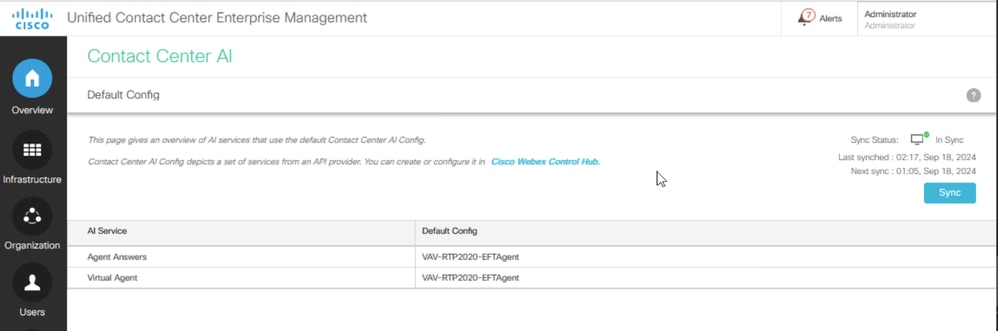
الخطوة 6. لتطبيق تكوين CCAI على مجموعة فرعية فقط من أنواع الاستدعاءات أو لتجاوز التكوين العام لأنواع الاستدعاءات المحددة، قم بذلك.
1. في أداة إدارة الويب، انتقل إلى إعدادات الاتصال -> إعدادات المسار وحدد نوع المكالمة.
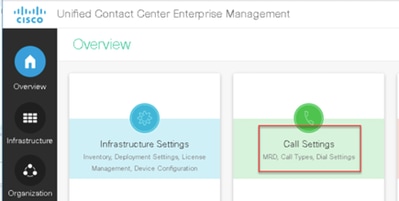
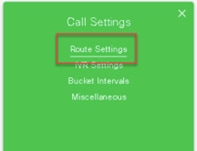
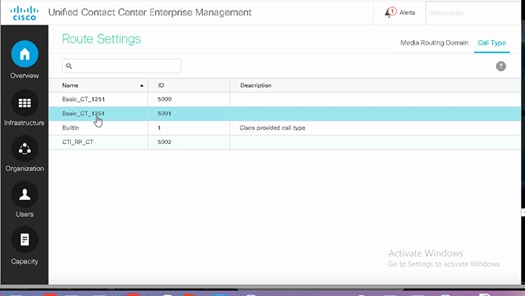
2. انقر فوق علامة التبويب AI الخاص بمركز الاتصال وحدد AI الخاص بمركز الاتصال الذي تم تكوينه على Control Hub وانقر فوق حفظ.
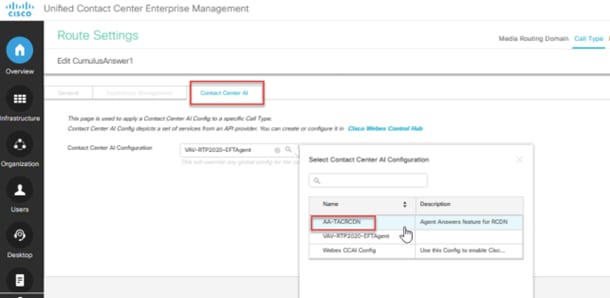
تكوين Finesse
ملاحظة: الخطوات من 1 إلى 3 خاصة ب UCCE فقط. لتبدأ PCCE بالخطوة 4.
الخطوة 1. توفير اتصال السحابة على Cisco Finesse. لمزيد من المعلومات، تفضل بزيارة موضوع إعدادات خادم Cloud Connect في دليل إدارة Cisco Finesse.
الخطوة 2. افتح صفحة إدارة Finesse، وانتقل إلى الإعدادات وإلى "اتصال السحابة".
الخطوة 3. توفر إعدادات خادم Cloud Connect بيانات الاعتماد و FQDN الخاصة بالناشر والمشترك.

الخطوة 4. أضف الأداة الذكية "إجابات الوكيل" على تخطيط Finesse لسطح المكتب. في صفحة إدارة Cisco Finesse، انقر فوق تخطيط سطح المكتب وأزال التعليق على معلومات الأداة الذكية المتعلقة بإجابات الوكيل.
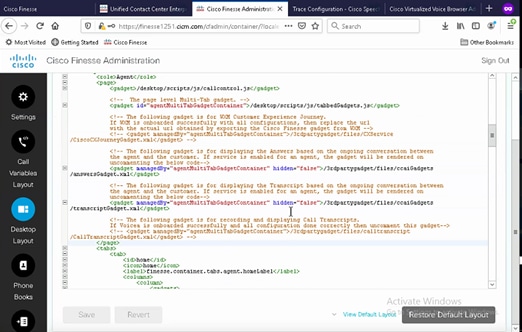
الخطوة 5. في صفحة إدارة CCE، يقوم تحديد الوكلاء وعملاء الإدارة بتمكين خدمات CCAI. وبمجرد تمكينها، تظهر الأداة المساعدة "إجابات الوكيل" على علامة التبويب "الصفحة الرئيسية" وتعرض المقالات والاقتراحات ذات الصلة أثناء المكالمة. للحصول على تفاصيل حول كيفية إستخدام الأداة الذكية، قم بزيارة دليل أدوات ذكية AI لمركز الاتصال. تتوفر إمكانية الإخفاء التلقائي/عدم الإخفاء التلقائي والإعلامات فقط في حالة تكوين الأداة الذكية كجهاز متعدد علامات التبويب في Cisco Finesse. للحصول على مزيد من التفاصيل، تفضل بزيارة الأداة المساعدة "الإجابات عن العملاء" في دليل إدارة Cisco Finesse.
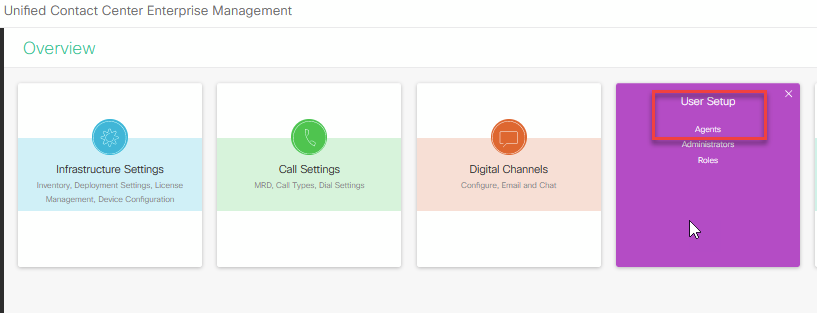
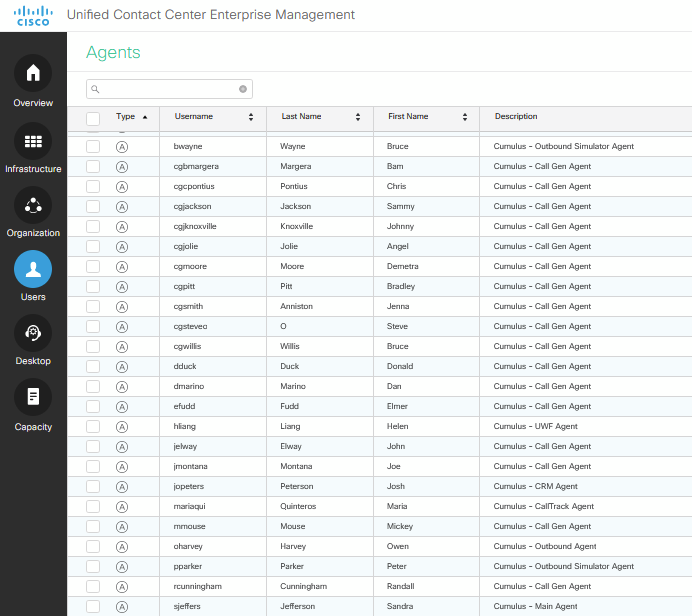
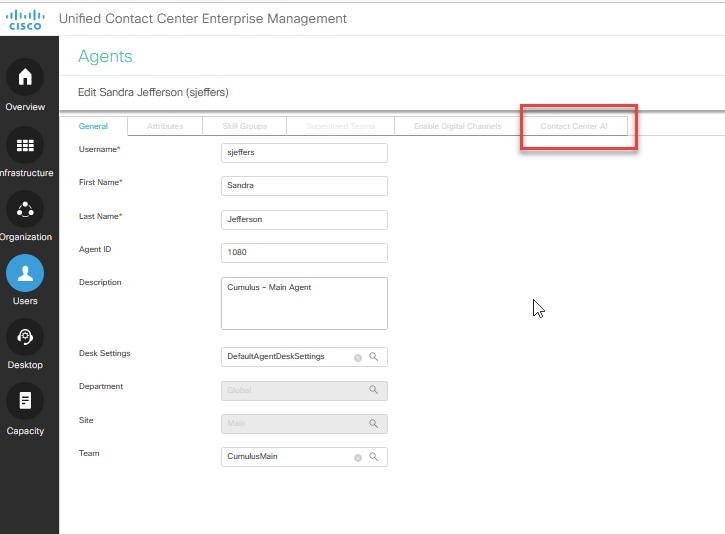
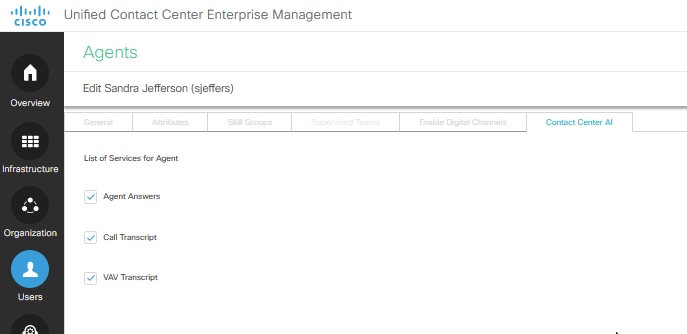
ملاحظة: إذا كانت لديك خوادم Finesse التي تم تكوينها cors allowed_origin، فتأكد من إضافة خوادم إتصالات السحابة باستخدام هذا الأمر: قام Utils Finesse cors allowed_origin بإضافة https://{CloudConnect FQDN}. قم بإعادة تشغيل Finesse Tomcat وخدمة Finesse Notification بعد إضافة خوادم الاتصال عبر السحابة.
تكوين CUBE و CVP
تأكد من تكوين إجابات الوكيل على نظام CUBE الأساسي المعتمد. للحصول على مزيد من التفاصيل حول الأنظمة الأساسية للمكعب المدعوم والتكوين، راجع فصل "حلول الوسائط المستندة إلى WebSocket ل Cloud Speech Services" في دليل تكوين العناصر الحدودية الموحدة من Cisco - من Cisco IOS XE 17.6 وما بعده في https://www.cisco.com/c/en/us/td/docs/ios-xml/ios/voice/cube/ios-xe/config/ios-xe-book/websocket-forking-for-cube.html. بالإضافة إلى ذلك، تأكد من تمكين ترخيص securityk9.
ملاحظة: تستخدم ميزة "إجابات الوكيل" خدمات WebEx لمركز البيانات RTMS على الإصدارين 12. 6. 2 و CVP 12. 6. 2 ES15 وما بعدها، بدلا من خدمات WebEx لمركز بيانات WxCC . تدعم خدمات RTMS Webex شفرات GCM فقط. تتوفر شفرات GCM في Cisco IOS XE 17.12.03 وما بعده التي تم تمكينها. للحصول على CUBE / VCUBE إصدار Cisco IOS المدعوم، يرجى الرجوع إلى أحدث دليل ميزات PCCE/UCCE ومصفوفة التوافق.
الخطوة 1. على المكعب / VCUBE، أدخل إلى وضع التكوين.
Config t
الخطوة 2. قم بإنشاء ملف تعريف SIP من فئة الصوت لإضافة رأس SIP الخاص ب "طلب معلومات الاتصال" في رسالة "دعوة" ل CVP لإرسال طلب البحث.
voice class sip-profiles 100
request INVITE sip-header Call-Info add "X-Cisco-Forking: supported"
الخطوة 3. إنشاء ملف تعريف خدمة تدفق الوسائط.
media profile stream-service 99
connection idle-timeout 45 ! default 30 mins
connection calls-threshold 5 ! default 3 calls per websocket connection
proxy host proxy.dk.org ! optional, http proxy server IP or DNS if used
source-ip A.B.C.D ! VCUBE source IP for websocket sessions
الخطوة 4. إقران ملف تعريف خدمة تدفق الوسائط بفئة وسائط.
media class 9
stream-service profile 99
الخطوة 5. إضافة بروتوكول SIP وملف تعريف الوسائط إلى نظير الطلب الصادر نحو CVP.
dial-peer voice 802 voip
description CVP SIP Comprehensive dial-peer
destination-pattern 802.
session protocol sipv2
session target ipv4:X.X.X.X
voice-class codec 1
voice-class sip profiles 100
media-class 9
dtmf-relay rtp-nte
no vad
ملاحظة: لا يتم دعم عمليات حجز الوسائط هذه: التسجيل المستند إلى الشبكة ووكيل الوسائط والتجميع الموسع للوسائط - XCC أو XMF
التحقق من الصحة
لا يوجد حاليًا إجراء للتحقق من صحة هذا التكوين.
استكشاف الأخطاء وإصلاحها
لا توجد حاليا معلومات محددة لاستكشاف أخطاء هذا التكوين وإصلاحها.
معلومات ذات صلة
محفوظات المراجعة
| المراجعة | تاريخ النشر | التعليقات |
|---|---|---|
1.0 |
17-Sep-2024
|
الإصدار الأولي |
تمت المساهمة بواسطة مهندسو Cisco
- Ramiro Amaya and Carlos AnguloCisco TAC Engineers
- Adithya UdupaCisco Engineer
- Anjum Jeelani and Ragu GuvvalaCisco Engineer
اتصل بنا
- فتح حالة دعم

- (تتطلب عقد خدمة Cisco)
 التعليقات
التعليقات